Skicka ett anpassat formulär till Microsoft® OneDrive
Åtgärden Submit to OneDrive kopplar ett anpassat formulär till en Microsoft® OneDrive. Du kan skicka formulärdata, filer, bilagor eller arkivdokument till den anslutna Microsoft® OneDrive-lagringsplatsen.
AEM as a Cloud Service erbjuder olika inskickningsåtgärder för att hantera inskickade formulär. Du kan läsa mer om de här alternativen i artikeln Åtgärd för att skicka anpassade formulär.
Fördelar
Några av fördelarna med smidig integrering av AEM Forms och Microsoft® OneDrive är:
- Enhetsövergripande åtkomst till OneDrive säkerställer att lagrade formulärdata är tillgängliga på olika plattformar. Användarna kan komma åt inskickade data, bilagor och dokument från stationära datorer, bärbara datorer, surfplattor och mobila enheter, vilket förbättrar tillgängligheten och flexibiliteten.
- OneDrive-integrering med AEM-formulär är en tillförlitlig och skalbar lösning för effektiv datalagring. Alla inskickade anpassade formulär, som filer, bilagor och arkivdokument, kan enkelt sparas i OneDrive för att säkerställa att alla data är välorganiserade och tillgängliga.
Anslut OneDrive till ett anpassat formulär
Den här videon gäller endast för kärnkomponenter. Information om UE/Foundation Components finns i artikeln.
Så här konfigurerar du OneDrive för AEM Forms-överföring:
- Skapa en OneDrive-konfiguration: Den ansluter AEM Forms till din Microsoft® OneDrive-lagring.
- Använd åtgärden Skicka till OneDrive i ett adaptivt formulär: Det kopplar ditt adaptiva formulär till konfigurerade Microsoft® OneDrive.
Skapa en OneDrive-konfiguration create-onedrice-configuration
Så här ansluter du AEM Forms till din Microsoft® OneDrive-lagring:
-
Gå till din AEM Forms Author-instans > Tools > Cloud Services > Microsoft® OneDrive.
-
När du har valt Microsoft® OneDrive omdirigeras du till OneDrive Browser.
-
Välj en konfigurationsbehållare. Konfigurationen lagras i den valda konfigurationsbehållaren.
-
Klicka på Create. Konfigurationsguiden för OneDrive visas.

-
Ange Title, Client ID, Client Secret och OAuth URL. Mer information om hur du hämtar klient-ID, klienthemlighet, klient-ID för OAuth URL finns i Microsoft®-dokumentation.
- Du kan hämta
Client IDochClient Secretför din app från Microsoft® Azure-portalen. - Lägg till omdirigerings-URI som
https://[author-instance]/libs/cq/onedrive/content/configurations/wizard.htmli Microsoft® Azure-portalen. Ersätt[author-instance]med URL:en för din Author-instans. - Lägg till API-behörigheterna
offline_accessochFiles.ReadWrite.Allför att ge läs-/skrivbehörigheter. - Använd OAuth-URL:
https://login.microsoftonline.com/tenant-id/oauth2/v2.0/authorize. Ersätt<tenant-id>medtenant-idför din app från Microsoft® Azure-portalen.
note note NOTE Fältet klienthemlighet är obligatoriskt eller valfritt beroende på din Azure Active Directory-programkonfiguration. Om ditt program är konfigurerat att använda en klienthemlighet är det obligatoriskt att ange klienthemligheten. - Du kan hämta
-
Klicka på Connect. Om anslutningen lyckas visas meddelandet
Connection Successful. -
Välj nu OneDrive Container > [OneDrive-mapp] för att spara data.
note note NOTE - Som standard finns
forms-ootb-storage-adaptive-forms-submissioni OneDrive-behållaren. - Skapa en mapp som
forms-ootb-storage-adaptive-forms-submission, om den inte redan finns, genom att klicka på Skapa mapp.
- Som standard finns
Nu kan du använda den här lagringskonfigurationen för OneDrive för att skicka-åtgärden i ett adaptivt formulär.
Använd OneDrive-konfiguration i ett adaptivt formulär use-onedrive-configuartion-in-af
Du kan använda den skapade OneDrive-lagringskonfigurationen i ett adaptivt formulär för att spara data eller skapa ett postdokument i en OneDrive-mapp.
- Välj samma Configuration Container för ett adaptivt formulär, där du har skapat ditt OneDrive-lagringsutrymme.
- Om Configuration Container inte är markerat visas de globala Storage Configuration-mapparna i egenskapsfönstret för Skicka åtgärd.
Utför följande steg för att använda OneDrive-lagringskonfigurationen i ett adaptivt formulär baserat på Foundation-komponenten som:
- Öppna det adaptiva formuläret för redigering och navigera till avsnittet Submission i egenskaperna för den adaptiva formulärbehållaren.
- I listrutan Submit Action väljer du Submit to OneDrive.

Du kan också spara DoR-dokument (Document of Record) i OneDrive. - Markera Storage Configuration där du vill spara dina data.
- Klicka på Save om du vill spara Skicka-inställningarna.
När du skickar formuläret sparas data i den angivna Microsoft® OneDrive-lagringsplatsen.
Mappstrukturen som data ska sparas i är /folder_name/form_name/year/month/date/submission_id/data.
Utför följande steg för att använda OneDrive-lagringskonfigurationen i ett adaptivt formulär baserat på kärnkomponenten som:
-
Öppna innehållsläsaren och markera komponenten Guide Container i det adaptiva formuläret.
-
Klicka på ikonen för egenskaper för stödlinjebehållaren
-
Klicka på fliken Submission.
-
I listrutan Submit Action väljer du Submit to OneDrive.

Du kan också spara DoR-dokument (Document of Record) i OneDrive. -
Markera Storage Configuration där du vill spara dina data.
-
Klicka på Save om du vill spara Skicka-inställningarna.
Utför följande steg om du vill använda lagringskonfigurationen för OneDrive i ett adaptivt formulär som har skapats i Universal Editor:
-
Öppna det adaptiva formuläret för redigering.
-
Klicka på tillägget Redigera formuläregenskaper i redigeraren.
Dialogrutan Formuläregenskaper visas.note note NOTE - Om ikonen Redigera formuläregenskaper inte visas i det universella redigeringsgränssnittet aktiverar du tillägget Redigera formuläregenskaper i Extension Manager.
- Läs artikeln Extension Manager Feature Highlights om du vill veta hur du aktiverar eller inaktiverar tillägg i den universella redigeraren.
1. Klicka på fliken **Skicka** och välj **Submit to OneDrive**. 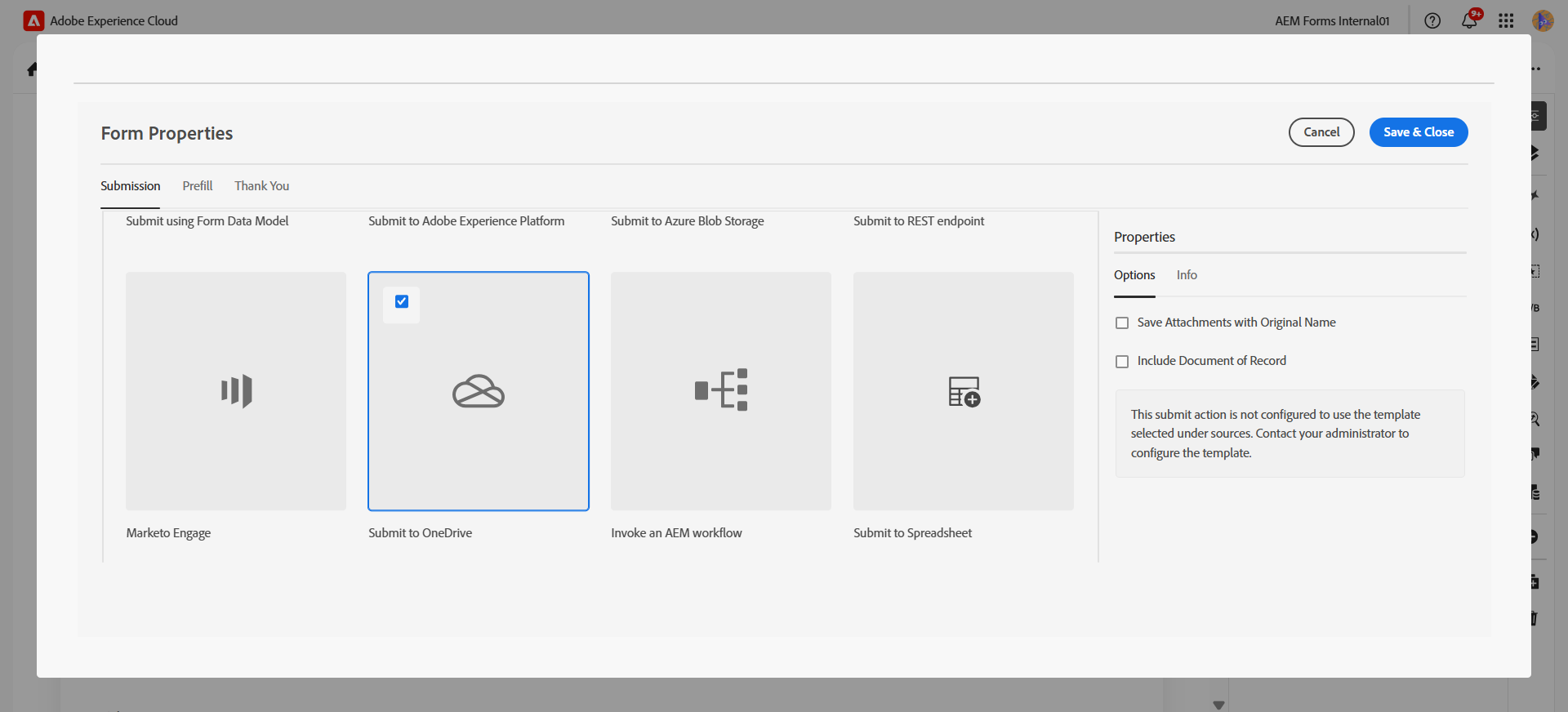
Om du väljer Spara bifogade filer med ursprungligt namn sparas de bifogade filerna i mappen med sina ursprungliga filnamn. Du kan också spara DoR-dokument (Document of Record) i Azure Blob Storage.
-
Markera Storage Configuration där du vill spara dina data.
-
Klicka på Save&Close
Relaterade artiklar
- Skicka e-post
- Skicka till SharePoint Document Library
- Skicka till SharePoint List
- Skicka med formulärdatamodell
- Skicka till Azure Blob Storage
- Skicka till REST-slutpunkt
- Skicka till OneDrive
- Starta ett AEM-arbetsflöde
- Skicka till Power Automate
- Skicka till Workfront Fusion
- Ansluta anpassat formulär till Salesforce
- Ansluta ett adaptivt formulär till Microsoft
- Ansluta ett adaptivt formulär till Adobe Marketo Engage
- Skapa anpassad skickaåtgärd